วันนี้ GoodTipIT จะมาแนะนำวิธีการ ยืนยันบัญชี Google โดยเปิดการยืนยันตัวตน 2 ขั้นตอน ของ Gmail ที่จะเป็นการ การยืนยันตัวตน email เพื่อป้องกันโดนแฮก Gmail และรักษาบัญชี Google ให้ปลอดภัย ซึ่งวิธีนี้เป็นวิธีที่ดีที่สุด
การยืนยันตัวตน 2 ขั้นตอน (2-Step Verification) เป็นการล็อกอินเข้าสู่ระบบที่ต้องใช้การป้อนรหัส 2 ครั้ง ซึ่งต่อให้แฮกเกอร์ได้รหัสเราไปก็ไม่สามารถล็อกอินเข้าอีเมล์เพราะไม่มีรหัสพิเศษชุดที่ 2
ดังนั้นการป้องกันแฮกข้อมูลอีเมลด้วยการยืนยันตัวตน 2 จะเป็นการตั้งค่าความปลอดภัยระดับสูง ซึ่งการเปิดกการใช้งานค่อนข้างละเอียด เรามาดูทีละขั้นตอนกันทั้งบนคอมพิวเตอร์และมือถือ ว่าทำอย่างไร
สำหรับใครที่ยังงงๆ อยู่ว่า การยืนยัน 2 ระบบ คืออะไร สามารถทำคงามเข้าใขเพิ่มเติมอย่างละเอียดได้
การยืนยันแบบ 2 ขั้นตอน คืออะไร
วิธีการยืนยันบัญชี Google เปิดการ ยืนยันแบบ 2 ขั้นตอน
บนคอมพิวเตอร์
1. การที่จะตั้งค่าความปลอดภัยการล็อกอินอีเมล์ ต้องเข้าไปที่การตั้งค่าบัญชี Google หรือล็อกอินเข้า Gmail
- คลิกที่รูปโปรไฟล์
- เลือกการจัดการบัญชี

2. ตอนนี้อยู่ที่หน้า “บัญชี Google” ให้เลือกที่เมนู ความปลอดภัย (Security) ซึ่งจะมีการตั้งค่าต่างๆ ที่จะช่วยรักษาความปลอดภัยของบัญชี เช่น การเปลี่ยนรหัสผ่าน การตรวจสอบการล็อกอิน เป็นต้น
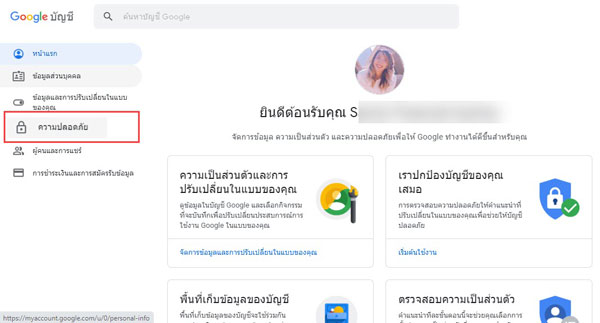
3. จากนั้นเลือกไปที่การยืนยันสองขั้นตอน
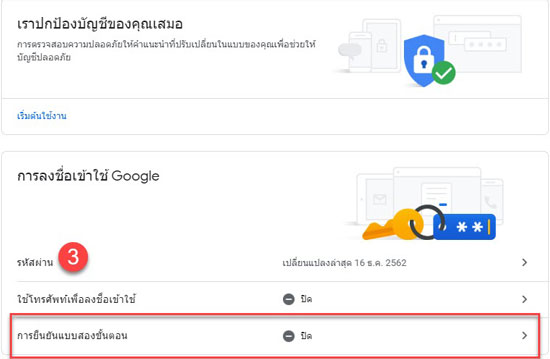
4. ระบบจะแนะนำการทำงานการยืนยัน 2 ขั้นตอนแบบสั้นๆ จากนั้นกดไปที่ เริ่มต้นใช้งาน

5. ระบบจะให้เรายืนยันด้วยการใส่รหัส Gmail เพื่อให้แน่ใจว่าเราเป็นเจ้าของบัญชีจริงๆ จากนั้นกดถัดไป
*ทั้งนี้ไม่ว่าจะทำการแก้ไขเปลี่ยนแปลงอะไรในบัญชี Google ระบบจะให้เราทำการใช้รหัสผ่านเสมอ

6. จากนั้น ระบบจะให้กรอกหมายเลขโทรศัพท์ และเลือกรูปแบบการรับรหัสเพื่อทำการยืนยัน 2 ขั้นตอน เสร็จแล้วกด ถัดไป
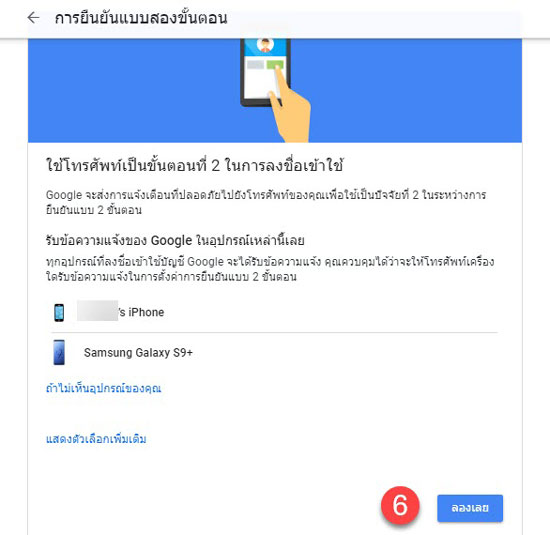
7. จากนั้นระบบจะส่งรหัสเข้าไปที่เบอร์โทรศัพท์ของเรา (ที่เคยกรอกไว้ในตอนสมัคร) และติ๊ดเลือกให้ส่งรหัสผ่านทางข้อความ เสร็จแล้วกดส่ง

8. จากนั้นป้อนรหัสที่ส่งมาทางข้อความมือถือ และกดถัดไป

9. เพียงแค่นี้ก็เป็นอันเรียบร้อย ระบบจะแจ้งว่าสำเร็จแล้ว สำหรับการเปิดการยืนยัน 2 ขั้นตอน
วิธีเปิด การยืนยัน 2 ขั้นตอน บนมือถือ
1. เข้าไปที่แอพ Gmail

2. แตะที่ 3 ขีดที่ยู่มุมบนซ้าย เพื่อเปิดเมนูคำสั่งต่างๆ และเลือกไปที่การตั้งค่า (Setting) ด้วยไอคอนรูปฟันเฟือง

3. แตะเลือกไปที่ Manage your Google account (จัดการบัญชี Google ของคุณ)

4. เมื่อเข้าสู่หน้าการตั้งค่าบัญชี Google ให้เลือกเมนูความปลอดภัย

5. จะเห็นว่าการยืนยันแบบสองขั้นตอน นั้นปิดการใช้งานอยู่
- แตะเปิดการยืนยันแบบ 2 ขั้นตอน

6. ระบบจะบอกถึงความสามารถของการยืนยันแบบสองขั้นตอน ให้เราแตะไปที่ Get started (เริ่มต้นใช้งาน)

7. จากนั้นระบบจะให้เราทำการ Login Gmail อีกครั้งให้เราทำการ Login ให้เรียบร้อย

8. Google จะบอกขั้นตอนการส่งรหัสยืนยัน 2 ขั้นตอน ผ่านมือถือของเรา ให้เราแตะ Try it now ทดลองการใช้งาน

9. ระบบบอกให้เรารอรับข้อความคำถามว่าใช่ไหมที่เข้าสู่ระบบด้วยมือถือเครื่องนี้ เพื่อยืนยันตัวตนว่าเป็นเราจริงๆ ให้เราตอบ ใช่ (Yes)

10. เอาละเกือบจะสำเร็จแล้ว ขั้นต่อไปให้เราใส่เบอร์โทรศัพท์ (ซึ่งระบบจะเลือกมาให้จากเบอร์ที่เราเคยระบุบไว้ตอนสมัคร หรือตอนกรอกข้อมูลผู้ใช้งาน) และเลือกรับรหัสแบบข้อความ จากนั้นกดส่ง
คราวนี้ Google จะส่งรหัสเข้าไปที่เบอร์โทรศัพท์ ทั้งนี้ก็เพื่อตรวจสอบว่าเบอรนั้นใช้ได้หรือไม่ เป็นของเราจริงๆไหม

11. จากนั้นรอไม่กี่วิ จะมีข้อความส่งเข้ามาให้เรารหัสที่ได้มา ป้อนตัวเลขลงในช่อง Enter the Code และกด ถัดไป

12. ขั้นสุดท้ายให้แตะ เปิดการทำงาน Turn on เพียงเท่านี้ก็เป็นอันสำเร็จ
ทั้งนี้ระบบจะรายงานว่า เราจะมีการเข้าสู่ระบบ Gmail ด้วยมือถือเครื่องใดบ้าง และถ้าต้องการออกจากระบบ Gmail (หรือล็อกเอ้าท์) จะกลับเข้ามาใหม่ก็ต้องทำการยืนยัน 2 ขั้นตอนตามตัวอย่างบน

สำหรับการเปิด การยืนยัน 2 ขั้นตอน (2-Step Verification) เป็นวิธีการป้งอการกันโดนแฮกอีเมลที่ดีที่สุด และเป็นการเข้าบัญชี Google ที่ปลอดภัย ซึ่งคุณจะต้องมีดังยี้
- คุณจะต้องจำรหัสผ่านอีเมลของคุณให้ได้ (ซึ่งจะเป็นด้านที่ 1)
- และต้องมีเบอร์โทรศัพท์ เพื่อยืนยันในการส่งรหัสพิเศษ (ซึ่งจะเป็นด้านที่ 2)
โดยรหัสยืนยันที่สร้างขึ้นในด้านที่ 2 นี้จะมีอยู่ได้เพียง 15 นาที ถ้าเกินไปกว่านี้จะใช้ไม่ได้ และรหัสพิเศษนี้ใช้ได้ครั้งเดียว การทำแบบนี้อาจจะซับซ้อนไปสักหน่อย
แต่ถ้าเราต้องใช้อีเมล์กับคอมพิวเตอร์หลายเครื่องที่ไม่ใช่เครื่องเดิม ยืนยันบัญชี Google วิธีการยืนยันแบบ 2 ขั้นตอนช่วยปกป้องบัญชี Google ได้อย่างดีเยี่ยม
อ้างอิงข้อมูลจาก การปกป้องบัญชีด้วยการยืนยันแบบ 2 ขั้นตอน
บทความแนะนำ
- การยืนยันแบบ 2 ขั้นตอน คืออะไร
- ความปลอดภัย Gmail ด้วยเทคนิก 7 วิธีการรักษาบัญชี – ขั้นสูง
- กฏสำคัญที่ต้องรู้ไว้ เมื่อสร้างอีเมลจีเมล (Gmail)






